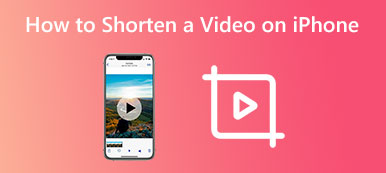Obecnie iPhone zapisuje wideo w formacie HEVC, High Efficiency Video Coding, znanym również jako H.265. Zaletą jest lepsza jakość wideo przy mniejszym rozmiarze pliku. Wadą jest niska kompatybilność. Większość stron internetowych, mediów społecznościowych i systemów operacyjnych nadal nie obsługuje go natywnie. Dlatego musisz przekonwertuj filmy z iPhone'a na MP4 format. W tym artykule określono najlepsze metody i szczegółowo przedstawiono przepływy pracy.
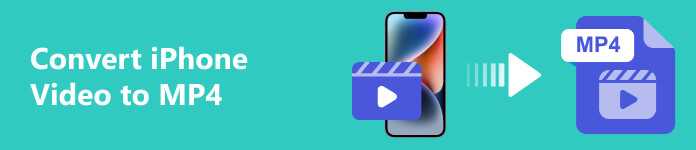
- Część 1: Najlepszy sposób na konwersję wideo z iPhone'a na MP4
- Część 2: Jak przekonwertować wideo z iPhone'a na MP4 bez komputera
- Część 3: Często zadawane pytania dotyczące konwersji wideo iPhone'a na MP4
Część 1: Najlepszy sposób na konwersję wideo z iPhone'a na MP4
Podczas konwertowania filmów z iPhone'a na MP4 jakość wyjściowa jest dużym problemem. Na szczęście, Apeaksoft Video Converter Ultimate może skutecznie chronić jakość wideo. W przeciwieństwie do innych profesjonalnych programów wideo, integruje funkcje na poziomie profesjonalnym w sposób, który każdy może opanować w ciągu kilku sekund dzięki przyjaznej dla użytkownika konstrukcji.

4,000,000 + Pliki do pobrania
Jak konwertować filmy z iPhone'a na MP4 bez utraty jakości
Krok 1Otwórz filmy z iPhone'a
Kiedy potrzebujesz przekonwertować filmy z iPhone'a, zainstaluj oprogramowanie na swoim komputerze i uruchom je. Pamiętaj, aby przenieść wszystkie docelowe filmy z iPhone'a na tę samą maszynę. Następnie przejdź do oprogramowania, przejdź do Przetwornik i kliknij plik + przycisk, aby otworzyć filmy z iPhone'a. Lub idź do Dodaj pliki menu, aby otworzyć filmy z iPhone'a.

Krok 2Wybierz MP4
Następnie kliknij przycisk Skonwertuj wszystko menu w prawym górnym rogu. Spowoduje to wyświetlenie profilowanego okna dialogowego. Udaj się do Wideo kartę, wybierz MP4 po lewej stronie i wybierz ustawienie wstępne. Jeśli zamierzasz dostosować jakość, rozdzielczość i inne opcje, kliknij przycisk Sprzęt przycisk.

Krok 3Konwertuj filmy z iPhone'a na MP4
Po ustawieniach wróć do głównego interfejsu i zlokalizuj dół. wciśnij Teczka i wybierz konkretny katalog do zapisywania filmów MP4. Na koniec kliknij Skonwertuj wszystko przycisk, aby rozpocząć zmianę filmów z iPhone'a na MP4.

Część 2: Jak przekonwertować wideo z iPhone'a na MP4 bez komputera
Obecnie iPhone może nagrywać filmy zarówno w formacie HEVC, jak i MP4. Innymi słowy, możesz zmienić filmy iPhone'a na MP4 przed nagraniem. Jeśli chcesz transkodować format wideo po nagraniu, potrzebujesz aplikacji do konwersji wideo.
Jak zmienić wideo iPhone'a na MP4 przed nagraniem
Krok 1 Otwórz aplikację Ustawienia na ekranie głównym i dotknij swojego profilu.
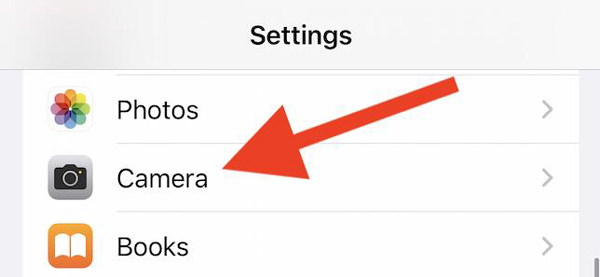
Krok 2 Naciśnij Aparat fotograficzny opcja, wybierz Formatyi wybierz Najbardziej kompatybilny.
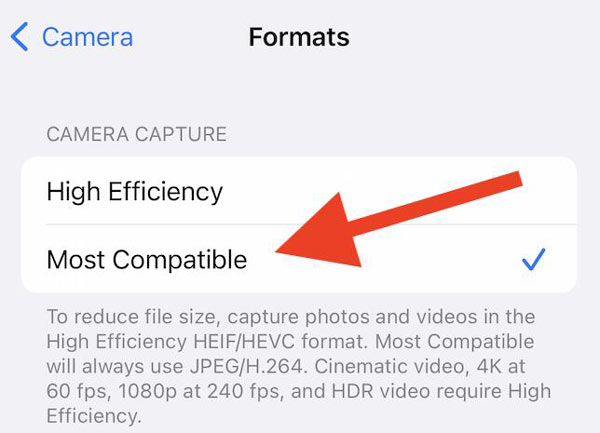
Krok 3 Teraz przejdź do aplikacji Aparat i nagrywaj filmy na swoim iPhonie. Wtedy zobaczysz, że filmy z iPhone'a zostały zmienione na format MP4.
Jak przekonwertować wideo z iPhone'a na MP4 za pomocą aplikacji Video Converter
iPhone nie jest dostarczany z natywną aplikacją do konwersji wideo. Dobrą wiadomością jest to, że w App Store jest wiele aplikacji do konwersji wideo. Większość z nich można pobrać bezpłatnie, ale niektóre aplikacje konwertujące wideo dodają znaki wodne do twoich filmów. Używamy Media Converter jako przykładu, aby pokazać, jak przekonwertować wideo iPhone'a na MP4. Nie wstawi znaku wodnego do filmów z iPhone'a.
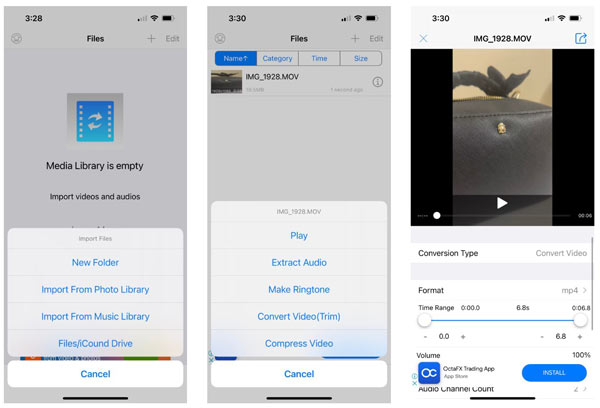
Krok 1 Uruchom konwerter wideo iPhone'a na MP4 na swoim telefonie komórkowym. Stuknij w Pliki importu przycisk, wybierz Importuj z biblioteki zdjęć, a zobaczysz rolkę z aparatu.
Krok 2 Dotknij wideo, które chcesz przekonwertować, i stuknij Gotowe . Następnie wybierz żądane wideo na Akta listę i stuknij Konwertuj wideo (przytnij) przemieszczac sie.
Krok 3 Stuknij i rozwiń utworzony opcję i wybierz mp4. Następnie ustaw inne opcje zgodnie z potrzebami. Pozwala również przyciąć wideo na Zakres czasu bar.
Krok 4 Kiedy skończysz, dotknij Informacje przycisk. Jeśli chcesz zapisać wideo MP4 w swojej pamięci, wybierz Zapisz w albumie telefonu or Przenieś do. Aby bezpośrednio udostępnić dane wyjściowe, stuknij Wyślij i zapisz zamiast.
Część 3: Często zadawane pytania dotyczące konwersji wideo iPhone'a na MP4
Czy filmy z iPhone'a są w formacie MP4?
Tak. iPhone obsługiwał filmy zapisane w formatach kontenerów, takich jak MP4, MOV, M4V i 3GP. Jednak nie może otworzyć wszystkich plików wideo, takich jak WMV, MKV, AVI itp. Ponadto iPhone umożliwia użytkownikom nagrywać filmy w formacie MP4 jeśli dobrze ustawiłeś.
Jaki format wideo jest najlepszy na iPhonie?
Odpowiedź zależy od celu. Jeśli chcesz zaoszczędzić miejsce i uzyskać najlepszą jakość wideo, nagrywaj filmy w formacie HEVC. Aby udostępniać swoje filmy w mediach społecznościowych lub na stronach internetowych, musisz nagrywać filmy w formacie MP4. Możesz ustawić format wideo iPhone'a w aplikacji Ustawienia.
Czy mogę konwertować filmy z iPhone'a na MP4 za pomocą iMovie?
Tak. Otwórz aplikację iMovie, utwórz nowy projekt filmowy i otwórz wideo iPhone'a, które chcesz przekonwertować. Stuknij w Udział na dole i naciśnij przycisk Opcje przycisk. Następnie wybierz MP4 jako format wyjściowy za pomocą Typ wideo opcja. Kran Zapisz wideo przekonwertować wideo iPhone'a na MP4.
Podsumowanie
W tym przewodniku pokazano, jak: konwertuj filmy z iPhone'a na MP4 z komputerem lub bez. Najłatwiejszym sposobem zmiany formatu wideo iPhone'a jest skonfigurowanie go przed rozpoczęciem nagrywania w aplikacji Ustawienia. Po nagraniu możesz transkodować format wyjściowy za pomocą aplikacji konwertera wideo. Apeaksoft Video Converter Ultimate to najlepsza opcja do konwersji wielu filmów z iPhone'a za pomocą komputera. Jeśli masz inne pytania dotyczące tego tematu, zostaw wiadomość pod tym postem, a my odpowiemy na nią tak szybko, jak to możliwe.